PS:建议使用第三种方法
方法1:使用 Navicat 生成数据库设计文档
效果
先看简单的效果图,如果效果合适,大家在进行测试使用,不合适直接撤退,也不浪费时间。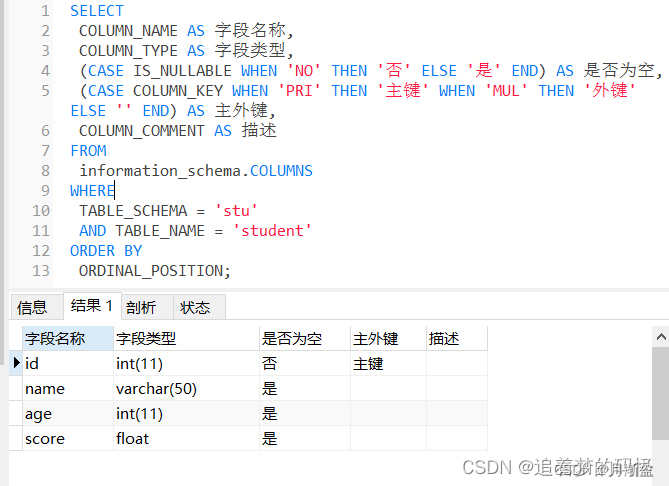
随后在docx文档中生成目标字段的表格,选中全部(ctrl+a)进行复制(ctrl+c),或全选之后右键复制为制表符分隔值(字段名和数据),粘贴到你刚刚复制的表格中,效果图如下:
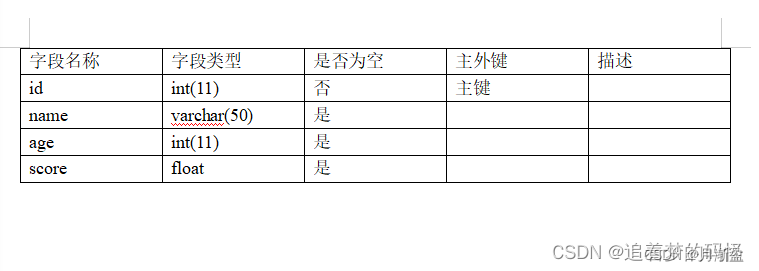
实现步骤:
解决思路
1、解决的原理是利用 MySQL 中的 information_schema 数据库。
2、这个数据库提供了 MySQL 服务器上所有数据库的信息。
3、其中,COLUMNS 表提供了所有数据库表的字段信息,包括字段名称、字段类型和是否允许为 NULL 等。
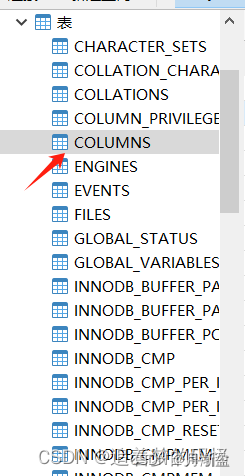
查询单表
下面是 SQL 语句,可以根据自己的实际需求进行相应调整。
SELECTCOLUMN_NAME AS 字段名称,COLUMN_TYPE AS 字段类型,(CASE IS_NULLABLE WHEN 'NO' THEN '否' ELSE '是' END) AS 是否为空,(CASE COLUMN_KEY WHEN 'PRI' THEN '主键' WHEN 'MUL' THEN '外键' ELSE '' END) AS 主外键,COLUMN_COMMENT AS 描述
FROMinformation_schema.COLUMNS
WHERETABLE_SCHEMA = '你的数据库名'AND TABLE_NAME = '你的数据库表名'
ORDER BYORDINAL_POSITION;方法二:使用程序直接导出设计文档
该工具主要用于导出数据库表结构,格式为excel、word、markdown等,方便快速生成《数据库结构文档》,同时可以快速查看表的结构和相关信息
该工具永久免费,欢迎大家体验!
这是下载地址

方法三:idea安装EasyDatabaseExport插件,用插件导出
ps:建议用方法三
一款可以导出数据库表设计的插件,支持导出为Excel、Word、Markdown、Html、Pdf。

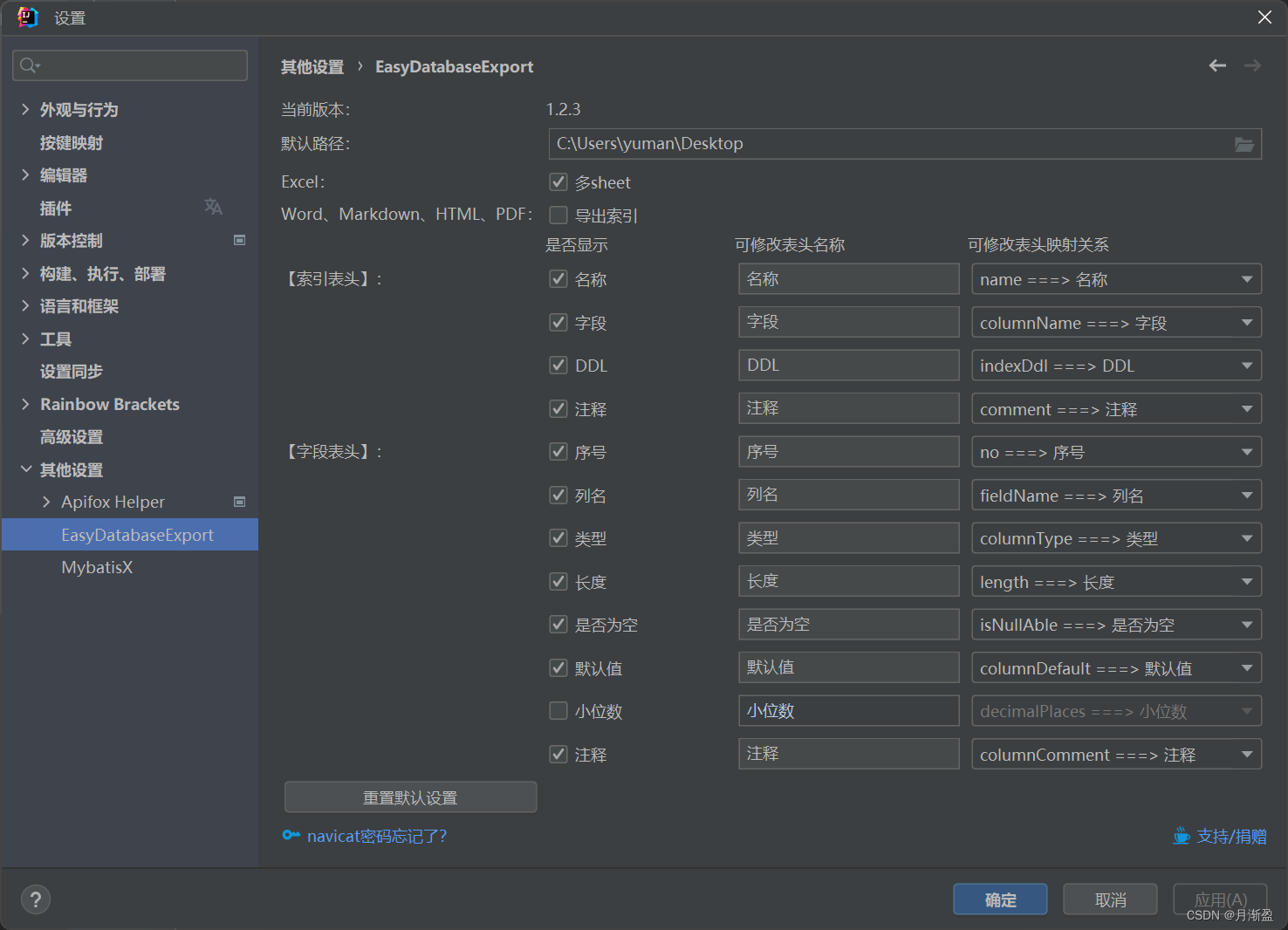
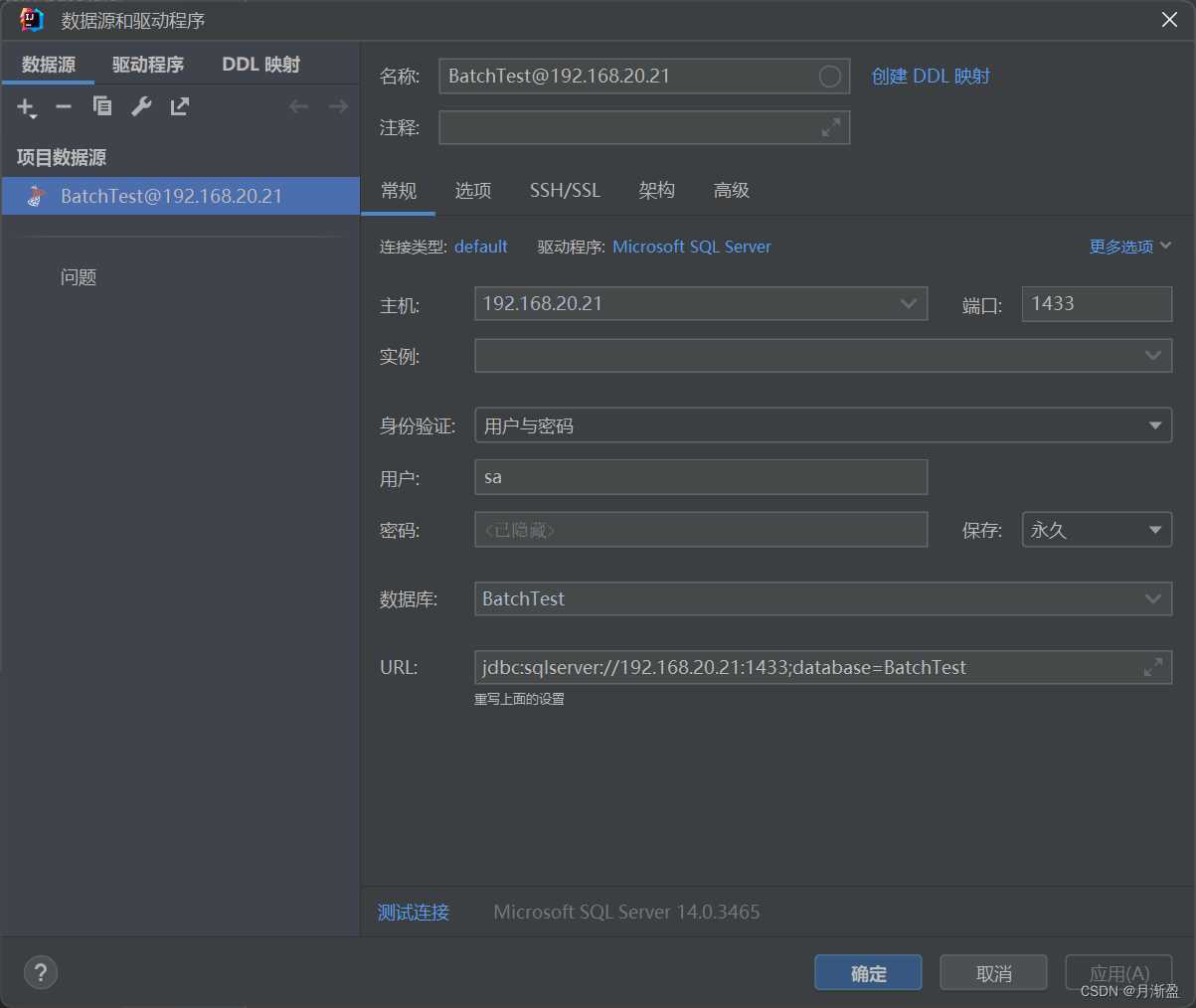
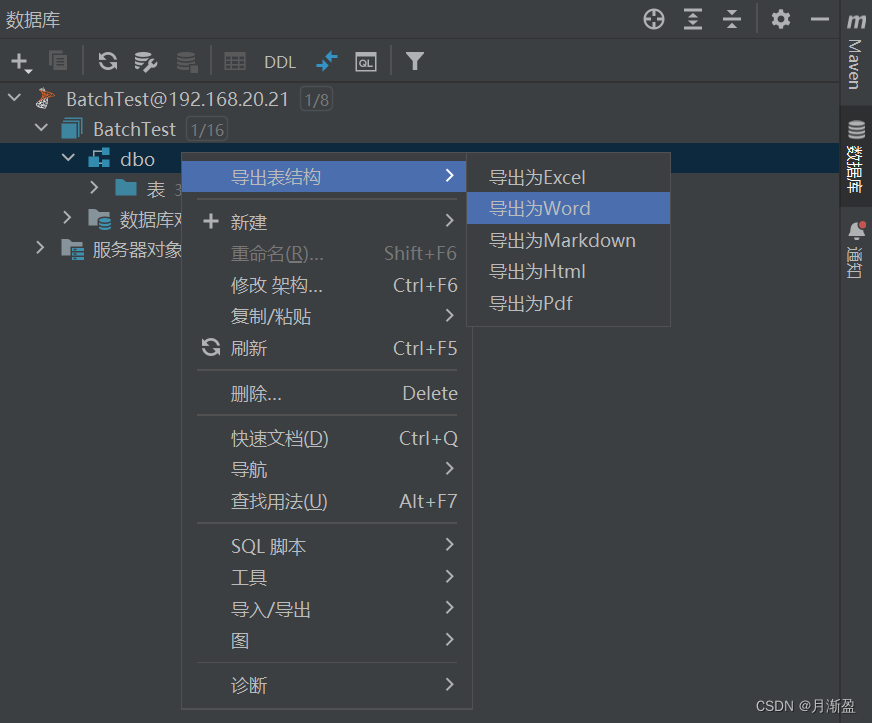
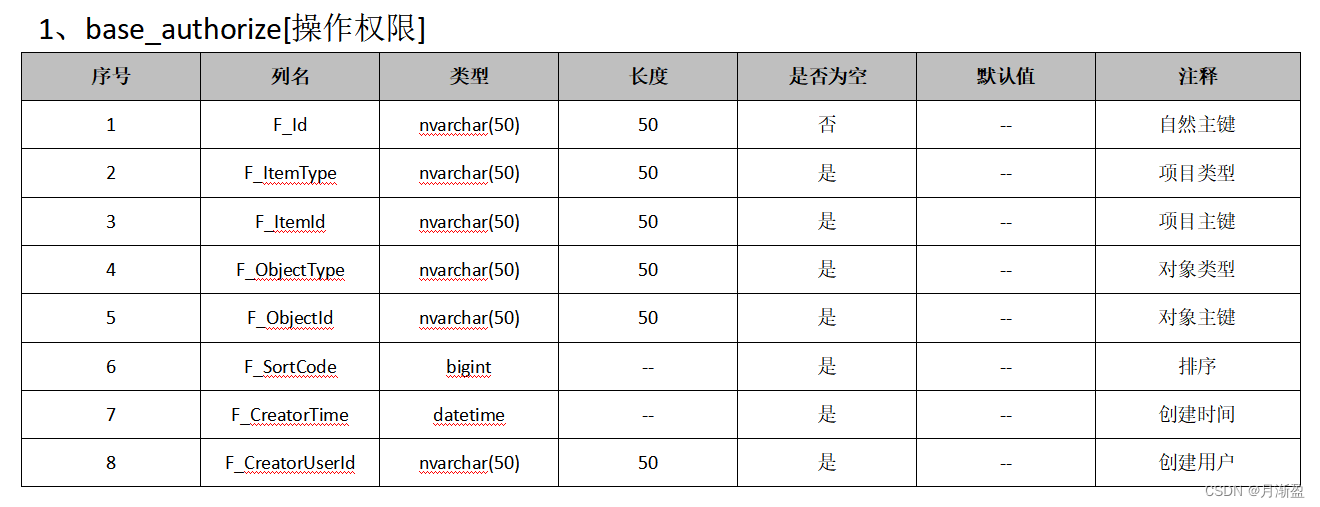
idea中MySQL数据库的配置
在IntelliJ IDEA中配置数据库可以通过以下步骤进行:
1 打开IntelliJ IDEA,在菜单栏中选择"View" -> "Tool Windows" -> "Database",打开Database工具窗口。
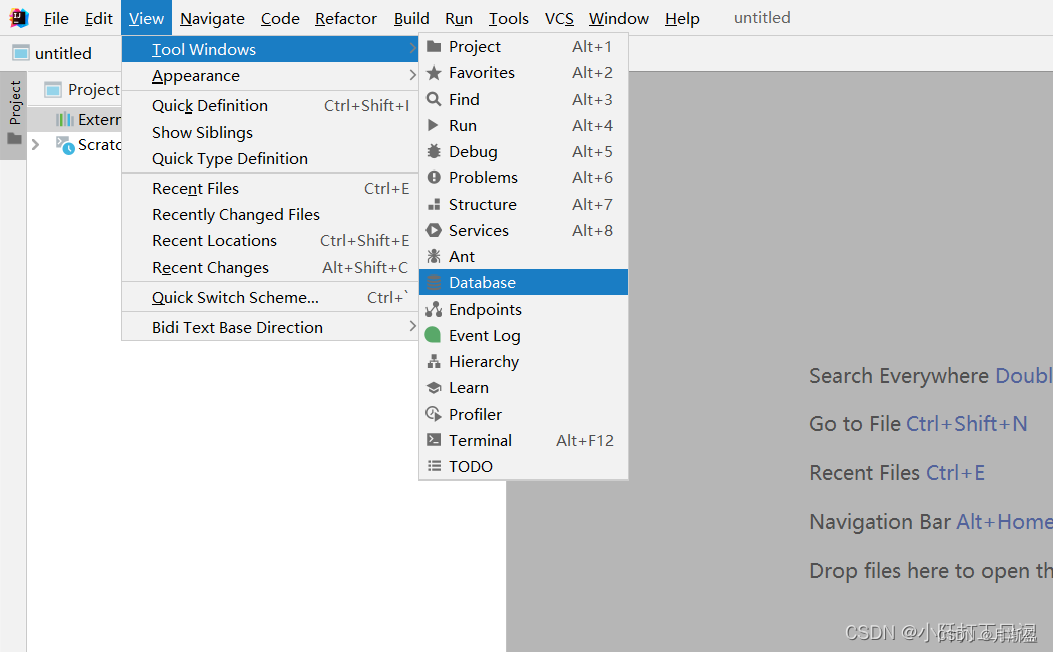

2 在Database工具窗口上方,点击"+"按钮,选择"Data Source",选择相应的数据库类型,如MySQL、Oracle等。
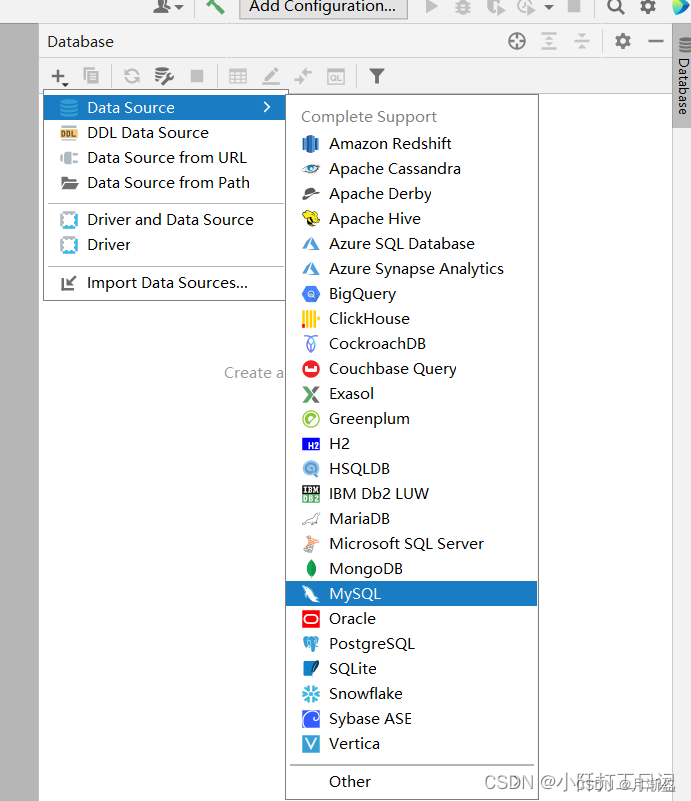
3 在弹出的对话框中,填写数据库连接信息:
- 主机:数据库服务器的IP地址或主机名;
- 端口:数据库服务器的监听端口,默认为数据库类型的默认端口;
- 数据库:要连接的数据库的名称;
- 用户名和密码:数据库用户的用户名和密码。
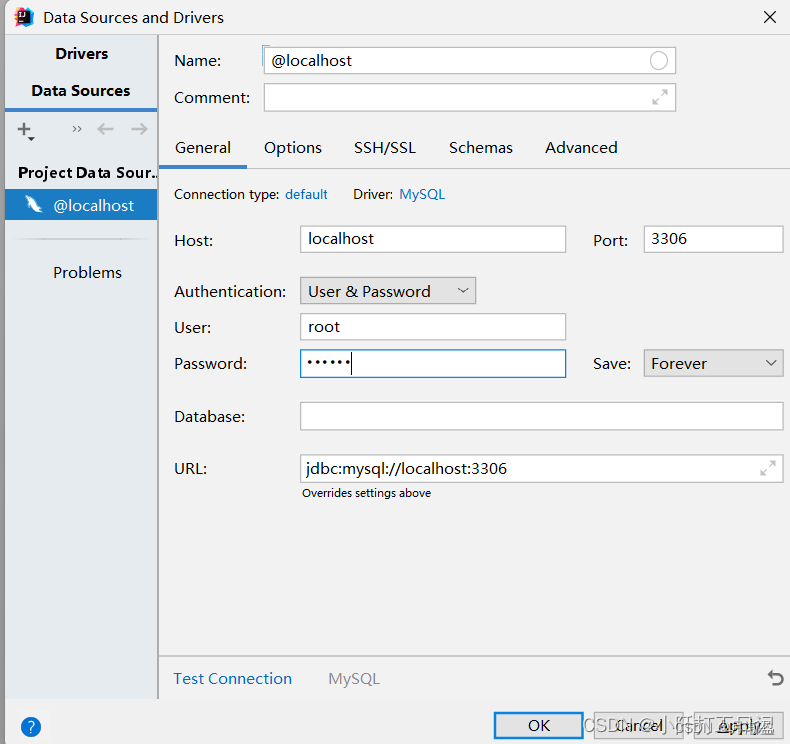
4 点击"Test Connection"按钮,测试连接是否成功。如果成功,会显示"Connection successful"的提示。
5 点击"OK"按钮保存数据库配置。
6 在Database工具窗口中,您可以展开已配置的数据源,浏览数据库的表、视图等对象,并执行SQL查询和其他数据库操作。
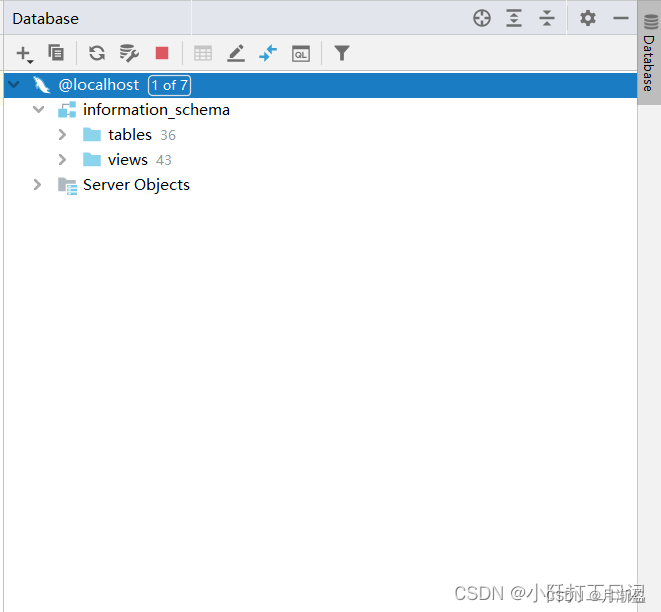
此外,您还可以在IntelliJ IDEA中配置数据库驱动程序,以便连接特定类型的数据库。具体步骤如下:
1 在Database工具窗口中,点击"Customize Data Sources"按钮,打开数据源设置窗口。
2 在左侧的列表中,选择您已经配置的数据库,点击"Driver"标签。
3 点击"Add"按钮,选择要添加的数据库驱动程序的JAR文件。
4 点击"Apply"按钮保存设置。
通过以上步骤,您可以在IntelliJ IDEA中配置和管理数据库,方便进行开发和调试。
在配置MySQL数据库之前,您需要先安装MySQL服务器。 配置MySQL数据库的主要步骤如下:
1 打开MySQL配置文件my.cnf 在Linux上,该文件通常位于/etc/mysql/my.cnf或/etc/my.cnf; 在Windows上,该文件通常位于C:\Program Files\MySQL\MySQL Server X.X\my.ini。
2 配置MySQL服务器参数 在my.cnf文件中,您可以根据系统的需求配置以下参数:
1 bind-address:MySQL服务器监听的IP地址,默认为0.0.0.0,表示监听所有网卡;
2 port:MySQL服务器监听的端口,默认为3306;
3 max_connections:MySQL服务器允许的最大连接数;
4 datadir:MySQL数据库文件的存储路径;
5 tmpdir:MySQL临时文件的存储路径;
6 character_set_server:服务器默认的字符集;
7 collation-server:服务器默认的排序规则;
8 innodb_buffer_pool_size:InnoDB存储引擎使用的内存池大小;
9 innodb_log_file_size:InnoDB存储引擎使用的日志文件大小。
3 配置MySQL用户和权限 使用以下命令登录MySQL服务器:
mysql -u root -p
接着,您可以创建新的MySQL用户并为其分配权限,例如:
CREATE USER 'username'@'localhost' IDENTIFIED BY 'password';
GRANT ALL PRIVILEGES ON database.* TO 'username'@'localhost';
FLUSH PRIVILEGES;
4 重启MySQL服务器 在Linux上,使用以下命令重启MySQL服务器:
sudo service mysql restart
在Windows上,使用服务管理器重启MySQL服务。
以上是MySQL数据库的基本配置步骤,希望对您能有所帮助。



)








)






